LINEのポイントサービス「LINEポイント」に新たな使い方が加わった。同ポイントは、LINEの各種サービスで貯めることができ、スマートフォン決済サービス「LINE Pay」などで利用することができる。2月12日からは、設定を行うことで「LINE Pay カード」や「QUICPay+」での支払い時にも使うことができるようになった。
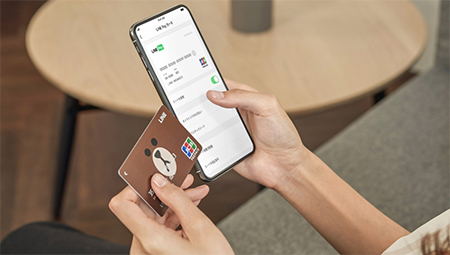
LINEポイントを「LINE Pay カード」や「QUICPay+」でも使えるようになった
設定手順は、LINEアプリの「ウォレット」から「残高」に進み、「LINE Pay カード」「LINEポイントを使用」の順で選んでいく。説明を確認したら「確認」をタップすると、「LINEポイントを使用」欄の右にあるボタンが緑色に変わったら設定完了だ。
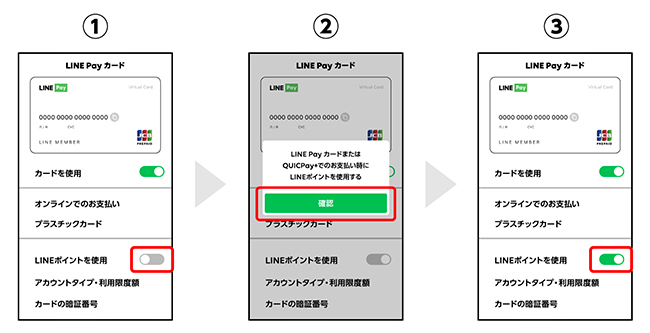
LINE Pay カードやQUICPay+での支払い時にLINEポイントを使う場合
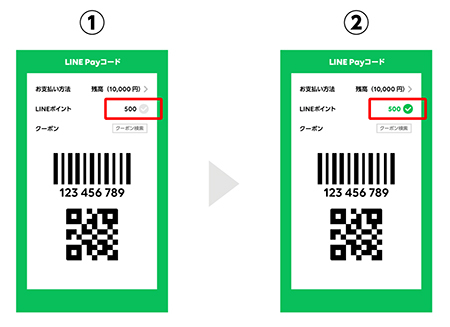
コードを提示して支払う場合
コードを読み込んで支払う場合は、「ウォレット」から「コードリーダー」に進み、店舗が提示するQRコードを読み取る。その後、「ご利用ポイント」入力欄に利用したいポイント数を入力し「確認」をタップ。利用するポイントを確認後、「支払う」をタップすれば支払いが完了する。
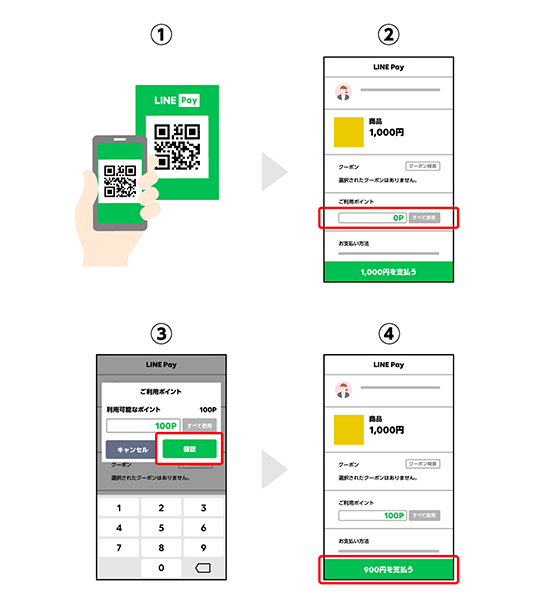
コードリーダーから読み込んで支払う場合
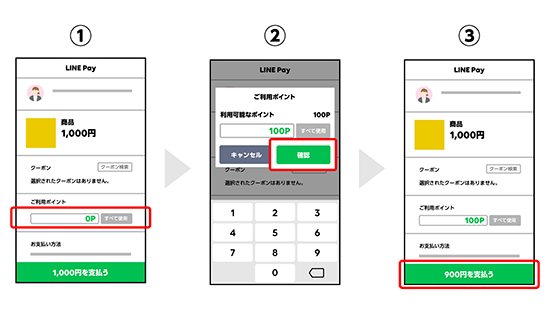
オンライン支払いでLINEポイントを使う方法
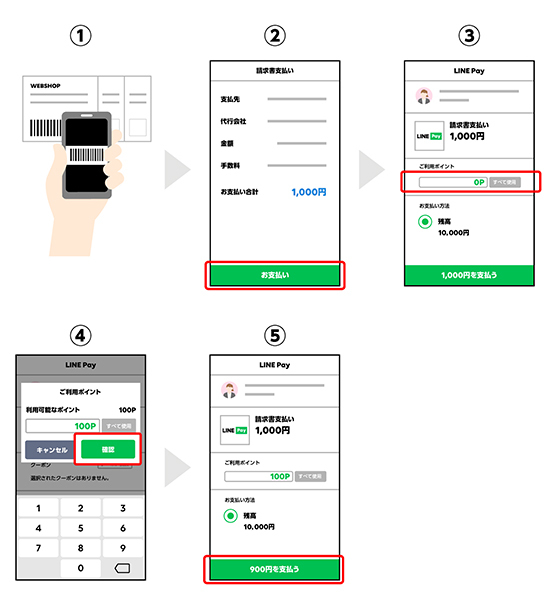
請求書払いでLINEポイントを使う方法
基本的に、LINE Payで支払う場合は、決済時にポイントの欄が表示されているはずだ。LINE Payの決済専用アプリでも、支払い画面でポイント欄の右のチェックをタップして緑色にすればポイントを利用できる。使わずに眠らせるのはもったいないので、惜しみなく使っていこう。(BCN・南雲 亮平)
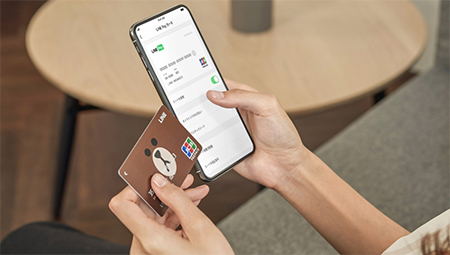
設定手順は、LINEアプリの「ウォレット」から「残高」に進み、「LINE Pay カード」「LINEポイントを使用」の順で選んでいく。説明を確認したら「確認」をタップすると、「LINEポイントを使用」欄の右にあるボタンが緑色に変わったら設定完了だ。
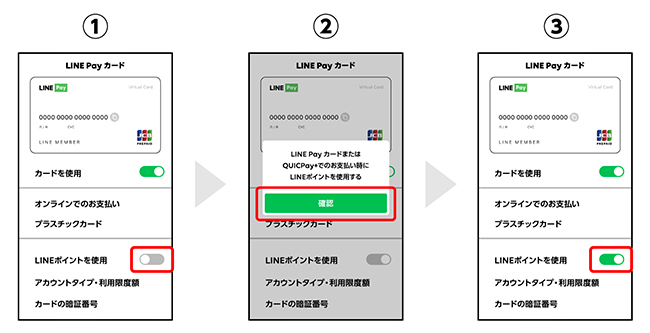
コード支払いの場合
既存の3通りの使い方もおさらいしておこう。まずはLINE Payのコード支払い。コードを提示して支払う際に利用する場合は、「ウォレット」から「コード支払い」「LINEポイント」の順でタップ。ポイント数の隣のチェックが緑色になっていたら利用可能だ。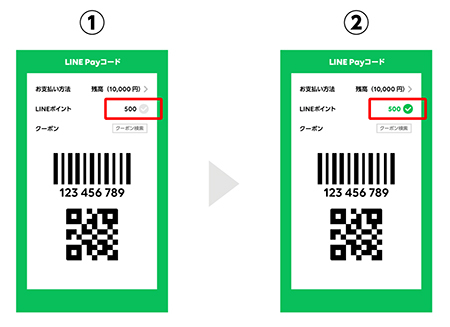
コードを読み込んで支払う場合は、「ウォレット」から「コードリーダー」に進み、店舗が提示するQRコードを読み取る。その後、「ご利用ポイント」入力欄に利用したいポイント数を入力し「確認」をタップ。利用するポイントを確認後、「支払う」をタップすれば支払いが完了する。
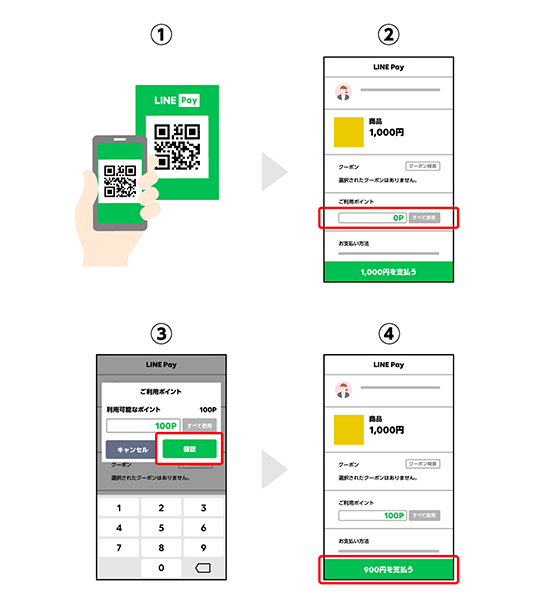
オンライン支払いの場合
次に、「オンライン支払い」の場合、オンライン支払いの画面でポイント欄をタップし、利用したいポイント数を入力。「確認」「支払う」の順でタップして支払う。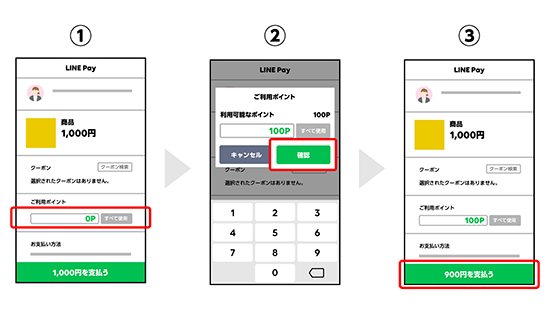
請求書払いの場合
最後に、請求書支払いの場合は、「ウォレット」「請求書支払い」と進み、コードリーダーで請求書のバーコードを読み込む。支払い内容を確認し「お支払い」をタップ。決済画面に進み、ポイント欄に利用したいポイント数を入力し「確認」「支払う」をタップすれば支払いは完了だ。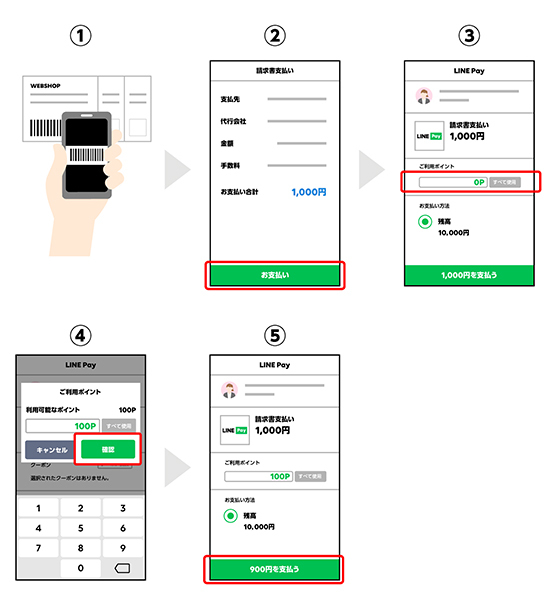
基本的に、LINE Payで支払う場合は、決済時にポイントの欄が表示されているはずだ。LINE Payの決済専用アプリでも、支払い画面でポイント欄の右のチェックをタップして緑色にすればポイントを利用できる。使わずに眠らせるのはもったいないので、惜しみなく使っていこう。(BCN・南雲 亮平)






